Modificación de una interfaz virtual
Escenarios
Después de crear una interfaz virtual, puede modificar su nombre, ancho de banda, limitación de velocidad, y prioridad así como el nombre, subred remota y descripción de una interfaz virtual.
Procedimiento
- Inicie sesión en la consola de gestión.
- En la página principal de la consola, haga clic en
 en la esquina superior izquierda y seleccione la región y el proyecto deseados.
en la esquina superior izquierda y seleccione la región y el proyecto deseados. - Pase el ratón sobre
 para mostrar Service List y elija Networking > Direct Connect.
para mostrar Service List y elija Networking > Direct Connect. - En el panel de navegación de la izquierda, elija Direct Connect > Virtual Interfaces.
- Busque la interfaz virtual que desea modificar y haga clic en Modify en la columna Operation.
Figura 1 Modificación de la interfaz virtual 1

También puede hacer clic en el nombre de la interfaz virtual para ir a la página Basic Information de la interfaz virtual, donde puede modificar el nombre, el ancho de banda, la limitación de velocidad, la prioridad y el par de la interfaz virtual.
Para obtener más información sobre los pares de interfaces virtuales, consulte Pares de interfaces virtuales.
Figura 2 Modificación de la interfaz virtual 2
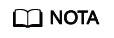
Si se asocian varias interfaces virtuales con un dispositivo de Direct Connect, la carga se equilibra entre interfaces virtuales con la misma prioridad, mientras que las interfaces virtuales con diferentes prioridades funcionan en pares activo/en espera.






